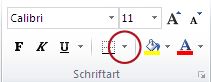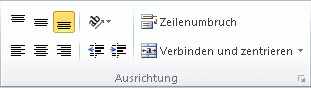Sie können die Lesbarkeit eines Arbeitsblatts verbessern, indem Sie verschiedene Formatierungstypen anwenden. Sie können beispielsweise Rahmen und Schattierung anwenden, um die Zellen in einem Arbeitsblatt zu definieren.
Wie?
|

|
Anwenden von Zellrahmen
-
Wählen Sie die Zelle oder den Zellbereich aus, dem Sie einen Rahmen hinzufügen möchten.
-
Klicken Sie auf der Registerkarte Start in der Gruppe Schriftart auf den Pfeil neben Rahmen  , und klicken Sie dann auf die gewünschte Rahmenart. , und klicken Sie dann auf die gewünschte Rahmenart.
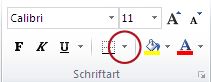
Tipp: Die Schaltfläche Rahmen zeigt die zuletzt verwendete Rahmenart an. Sie können auf die Schaltfläche Rahmen (nicht auf den Pfeil) klicken, um diese Formatvorlage anzuwenden.
|
|

|
Ändern der Textfarbe und -ausrichtung
-
Markieren Sie die Zelle oder den Zellbereich, die den zu formatierenden Text enthalten (oder enthalten soll). Sie können auch einen oder mehrere Teile des Texts in einer Zelle auswählen und unterschiedliche Textfarben auf diese Abschnitte anwenden.
-
Um die Farbe von Text in den ausgewählten Zellen zu ändern, klicken Sie auf der Registerkarte Start in der Gruppe Schriftart auf den Pfeil neben Schriftfarbe  , und klicken Sie dann unter Designfarben oder Standardfarben auf die Farbe, die Sie verwenden möchten. , und klicken Sie dann unter Designfarben oder Standardfarben auf die Farbe, die Sie verwenden möchten.
Hinweis: Wenn Sie eine andere Farbe als die verfügbaren Designfarben und Standardfarben anwenden möchten, klicken Sie auf Weitere Farben, und definieren Sie dann die Farbe, die Sie verwenden möchten, auf der Registerkarte Standard oder auf der Registerkarte Benutzerdefiniert im Dialogfeld Farben .
-
Um die Ausrichtung des Texts in den ausgewählten Zellen zu ändern, klicken Sie auf der Registerkarte Start in der Gruppe Ausrichtung auf die gewünschte Ausrichtungsoption.
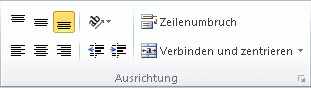
Wenn Sie beispielsweise die horizontale Ausrichtung von Zelleninhalten ändern möchten, klicken Sie auf Text linksbündig  , Zentrieren , Zentrieren  oder Text rechtsbündig ausrichten oder Text rechtsbündig ausrichten  . .
|
|

|
Anwenden von Zellenschattierung
-
Wählen Sie die Zelle oder den Zellbereich aus, auf die Sie die Zellenschattierung anwenden möchten.
-
Klicken Sie auf der Registerkarte Start in der Gruppe Schriftart auf den Pfeil neben Füllfarbe  , und klicken Sie dann unter Designfarben oder Standardfarben auf die gewünschte Farbe. , und klicken Sie dann unter Designfarben oder Standardfarben auf die gewünschte Farbe.
|
Nächste Schritte
Weitere Informationen und ausführliche Anweisungen zum Formatieren eines Arbeitsblatts finden Sie in den folgenden Themen: